目次>2章 PICで遊ぶ手順>MPLABのインストール
MPLABのインストール(v8.60)
更新日2012.4.15
MPLAB IDE(v8.60)のインストール方法です。
【2012/4/15】
旧バージョン(v8.10)はこちらに移動しました。
|
| MPLAB IDEのインストール
|
| ・ |
ダウンロードした「MPLAB_IDE_v8_60.zip」を解凍し、「setup.exe」を実行します。

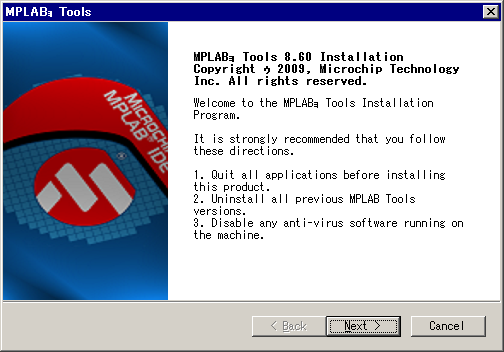
| 「Next >」をクリック
| 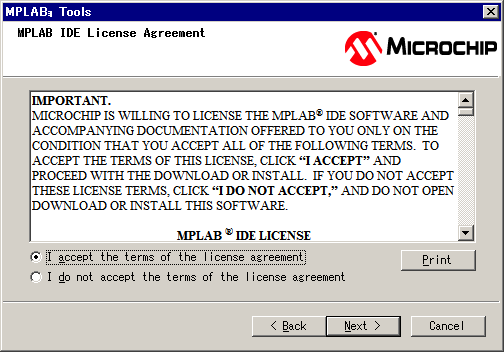
| 「I accept」にチェックして「Next >」をクリック
| 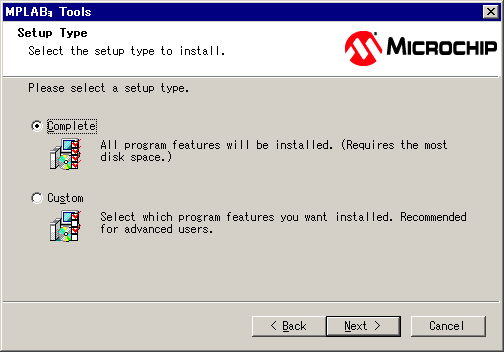
| 「Complete」のまま「Next >」をクリック
| 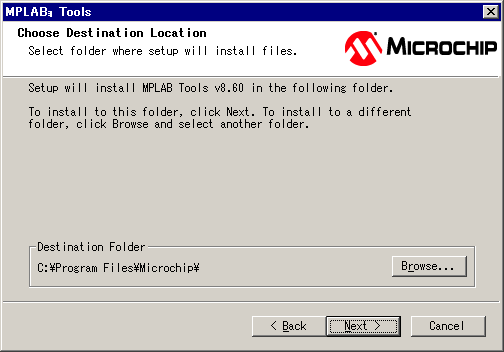
| 必要であればインストール先を変更し、「Next >」をクリック
| 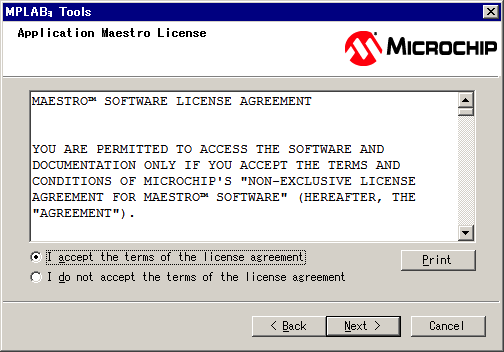
| 「I accept」にチェックして「Next >」をクリック
| 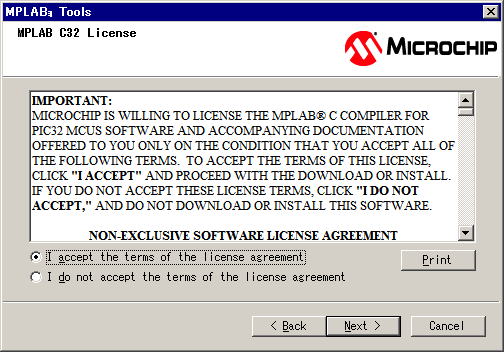
| 「I accept」にチェックして「Next >」をクリック
| 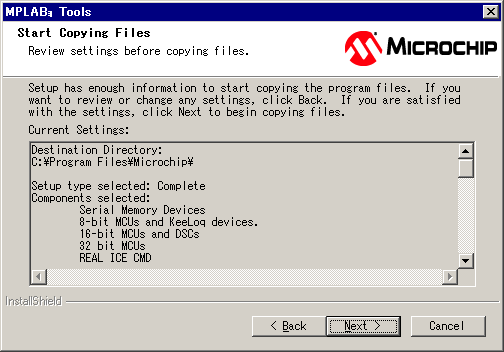
| 「Next >」をクリック
| 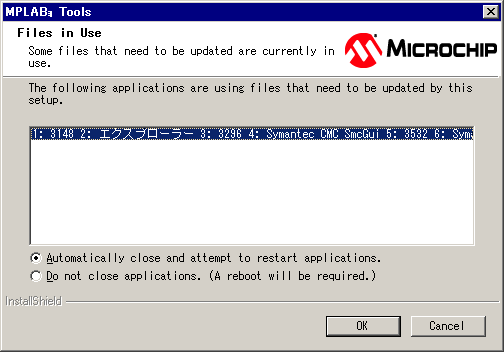
| この画面が表示されたら「OK」をクリック
| 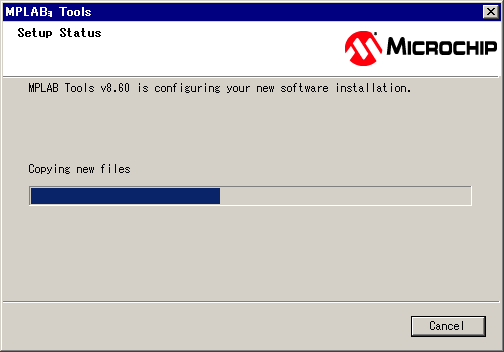
| IDEのインストールが始まります。
| 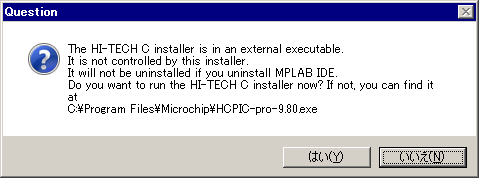
| 続けて、HI-TECH C のインストールをするか問い合わせがきますが、「はい」をクリック
| 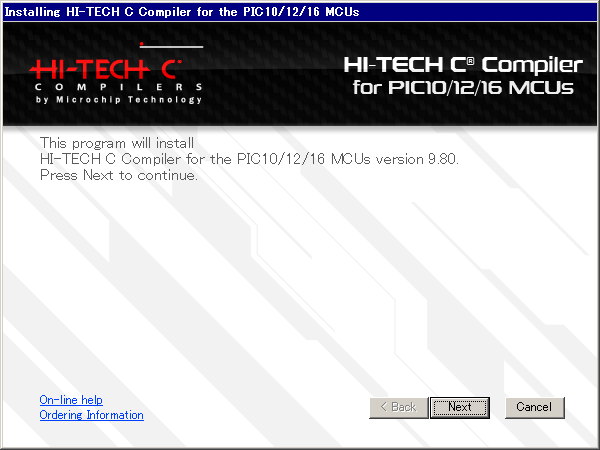
| 「Next」をクリック
| 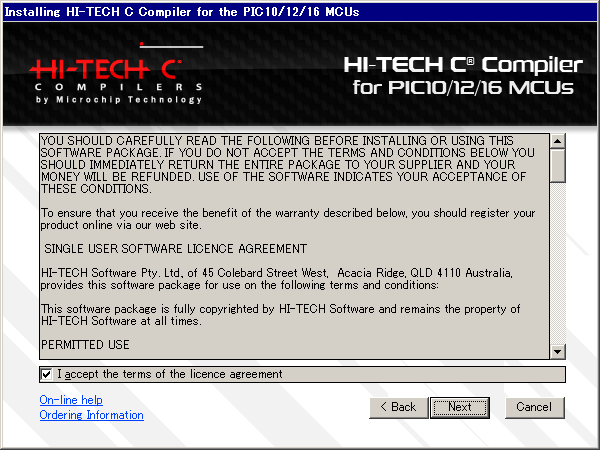
| 「I accept」をチェックし「Next」をクリック
| 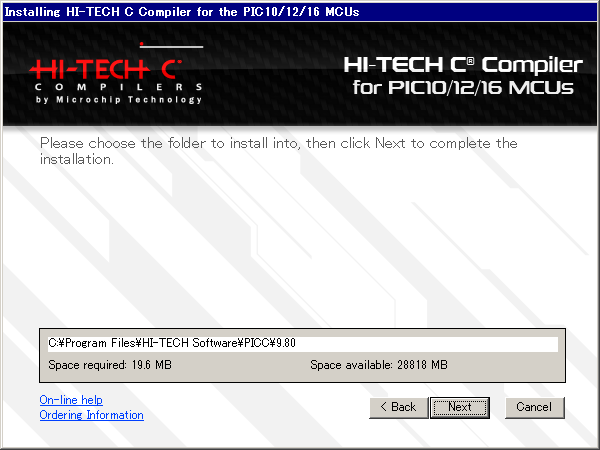
| 必要であればインストール先を変更し、「Next」をクリック
| 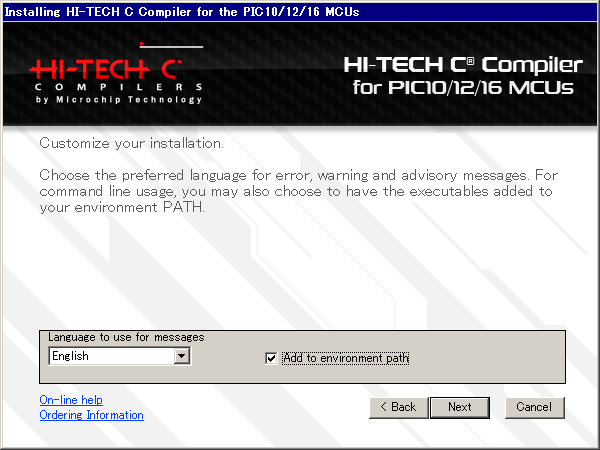
| 「Add to environment path」をチェックし「Next」をクリック
| 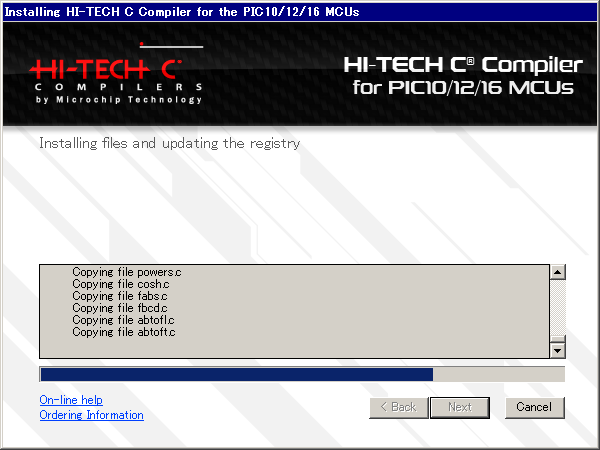
| HI-TECH C のインストールが始まります
| 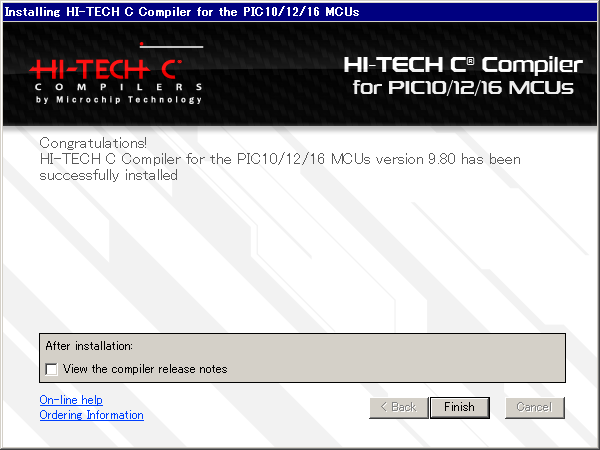
| 「Finish」をクリック
| 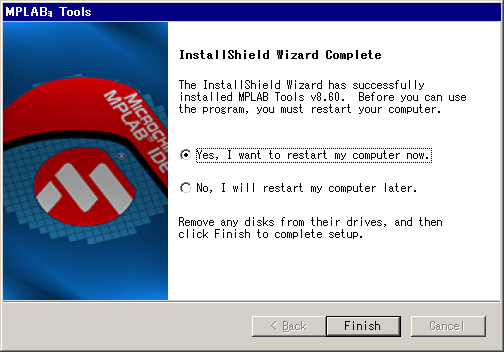
| 「Yes,」をチェックし、「Finish」をクリック
パソコンが再起動します。
| 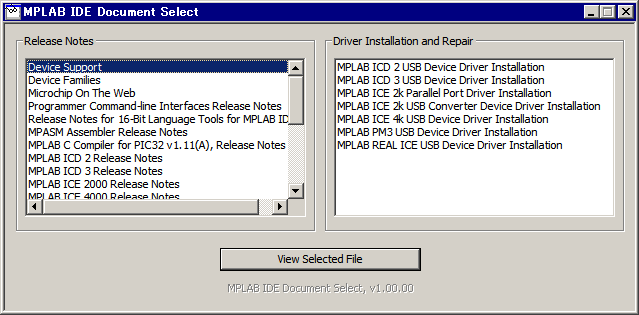
| パソコンが再起動された後、この画面が表示されます。
必要であればドキュメントを参照します。
|
これでインストールは完了です。
|
